Apple позиционирует свою операционную систему для компьютеров Mac как совершенство. В реальности это далеко не так. Есть множество программ, которые работают только на Windows. Это связано с бОльшей распространённостью этой ОС.
У многих программистов не доходят руки до адаптации своего софта под «яблочную» платформу. Много популярного ПО, которое используют в бизнесе, инженерной, музыкальной и других сферах, недоступно на OS X. Как быть? В такой ситуации поможет виртуальная машина для Mac OS.
Сегодня мы поговорим, как установить Windows 7 на компьютер Apple. Я расскажу, что для этого нужно и опишу все этапы инсталляции. Кстати, важным моментом является выбор программы для визуализации другой операционной системы. Попробуем найти что-то хорошее для себя.
Вам может понадобиться установочный диск или флешка, если на компьютере есть оптический привод. Рекомендую прочитать статью «Как правильно создать из образа ISO загрузочную флешку или диск», чтобы на этом этапе не возникло трудностей.

Какую виртуальную машину выбрать?
Существует несколько распространённых вариантов. Несмотря на наличие отличий, одно неизменно в каждой программе — основная функция (визуализация ОС). Сначала ознакомьтесь с плюсами и минусами виртуальных машин:
- Не нужно перезагружаться;
- «Два в одном». Некоторые утилиты позволяют открывать окна Windows на рабочем столе OS X Yosemite;
- Нулевая вероятность словить вирус. Виндовс в такой ситуации ограничен одной программой, вредоносное ПО дальше неё не уйдёт и не навредит другим файлам и документам.
- Использование виртуальной машины при маленьком количестве доступных ресурсов (например, слабый компьютер) приведёт к зависанию как гостевой (Windows), так и хост-системы (Yosemite);
- Нельзя запускать ресурсоёмкие программы. Например, современные видеоредакторы (Sony Vegas Pro) или игры последнего поколения;
- Многофункциональные виртуальные машины, обеспечивающие стабильную работу, стоят $50-160.
Как и обещал, предлагаю небольшой список из самого лучшего ПО, визуализирующего Windows 7 и другие операционные системы:
- VMware Fusion — платный продукт ($80-160);
- VirtualBox — бесплатная программа;
- Parallels Desktop — платная утилита (3 990 рублей);
- Инсталляционный диск Виндовс (можно использовать образ).
Совсем недавно я рассказывал о программе UltraISO. Инструментами этой утилиты можно сделать виртуальный образ Windows.
Посмотрите каждую программу и выберите конкретный вариант для себя. Я буду работать со второй утилитой из этого списка. На её примере в следующем разделе расскажу, как установить Windows на Mac.
Инсталляция
Программа Parallels Desktop выполнена в стиле «Apple-way». Это значит, что в интерфейсе сможет разобраться даже не самый опытный юзер. Для начала нужно установить саму утилиту. Кликните два раза левой кнопкой мыши по скачанному файлу.
Откроется окно с одной клавишей — Install. Выберите пробную версию или зарегистрируйте лицензионный ключ, который можно купить на официальном сайте разработчика.
В визуализированной платформе можно применять традиционные способы защиты своих данных. Один из них — создание точки восстановления и проведение отката системы. Как это сделать, я рассказывал в одной из своих статей.
После завершения инсталляции откроется рабочая область. Здесь в несколько кликов можно выбрать ОС, которая вам нужна.
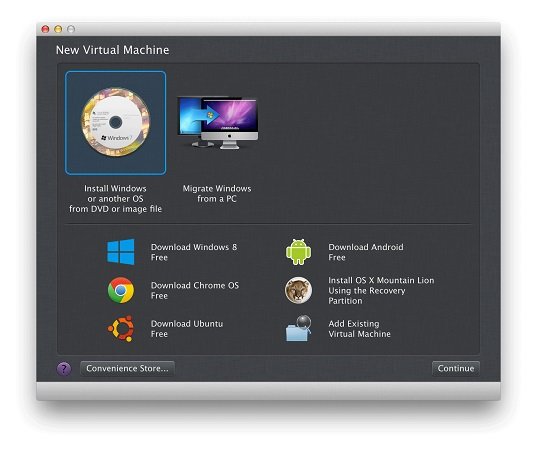
Пользователь может установить «чистую» систему или перенести уже работающую со своего компьютера. Доступно сразу несколько бесплатных вариантов. Windows 8 обладает одной особенностью — представлена дорелизная версия, но и она сгодится для работы. Кстати, ни у одного конкурента нет поддержки «восьмёрки».
Нас интересует установка Windows 7. Я выбрал первый вариант, который на предыдущем скрине выделен синей рамкой. Так как мой компьютер лишён дисковода, я воспользуюсь виртуальным образом. Для этого просто укажу путь к нему в настройках программы.
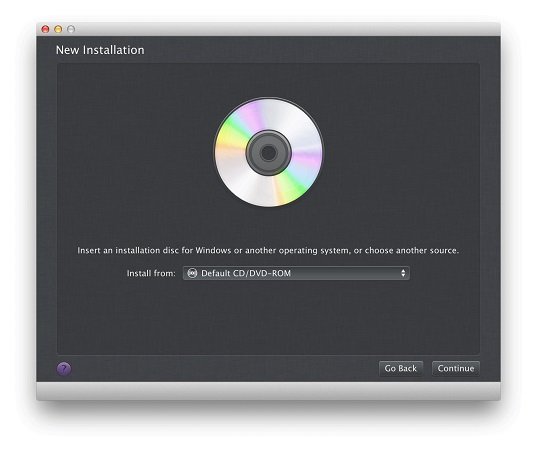
Теперь необходимо выбрать степень встраиваемости. Предложено два варианта. Like a Mac — максимальная адаптация Windows-программ под OS X Yosemite, позволяющая взаимодействовать с файлами и документами сразу в двух ОС (используется общее файловое хранилище). Like a PC — формирование виртуальной среды для Виндовс с отдельным пространством для хранения данных.
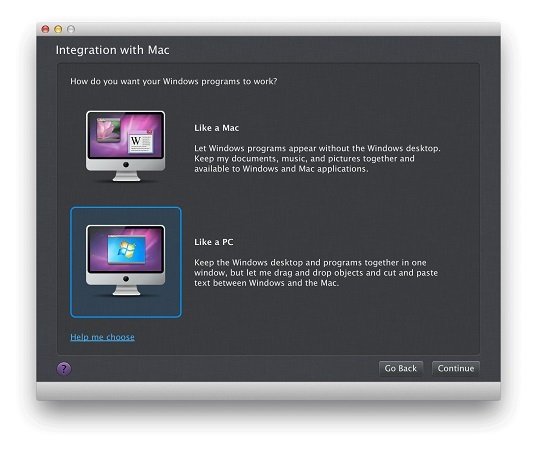
Я выбрал второй вариант. Его хватает для стабильной работы с основными инструментами Windows 7. После этого запускается виртуальная машина. Установщик операционной системы открывается в отдельном окне.
Как он выглядит, знает, наверное, каждый. Необходимые перезагрузки, происходящие в процессе инсталляции, осуществляются в этом же окне, не влияя на работу основной системы.
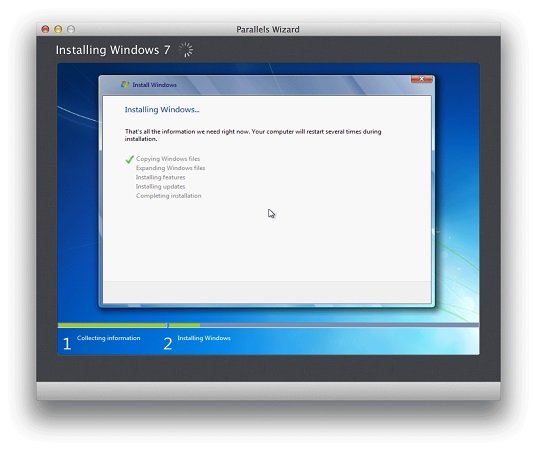
Я потратил около 10 минут, чтобы подключить вторую ОС к своему Mac. Честно говоря, я приятно удивлён. Не думал, что на установку уйдёт так мало времени, ведь я использовал образ, а не диск или флешку (раньше работал только с ними).
Если у вас возникли трудности, можете попросить помощи у друга. Для быстрого решения всех проблем советую воспользоваться программой для удалённого подключения к компьютеру.
Вы получили готовую Windows, но перед началом использования советую посмотреть и настроить конфигурации. Они находятся в Parallels Tools. Здесь нет ничего сложного. Благодаря интуитивно понятному интерфейсу не потребуются специальные навыки.
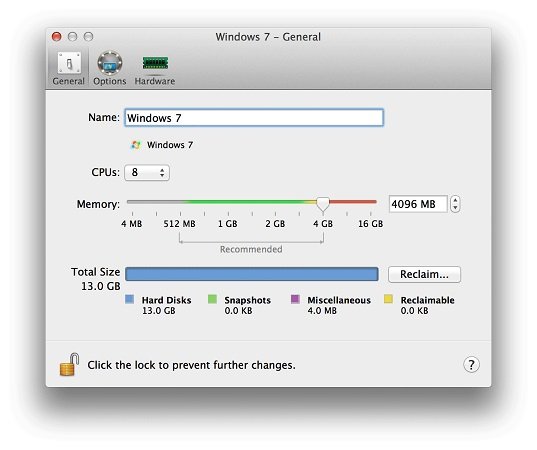
За скорость работы отвечают параметры, находящиеся во вкладке General. Нас интересуют объём оперативной памяти и количество ядер, которые будут выделены гостевой системе. Такие же конфигурации находятся в разделе Hardware.
После всех настроек можно работать со второй ОС на своём компьютере от Apple. Это уже давно распространённая практика. Таким методом будут пользоваться, пока программисты не начнут делать свои продукты кроссплатформенными (некоторые уже встали на этот путь).
Кстати, ещё несколько лет назад в «яблочной» компании резко отрицали возможность скрещивания своей операционной системы с другими, пока не появилось ПО Boot Camp (стандартная для OS X Yosemite утилита). Её используют для деления жёсткого диска на несколько разделов, то есть один из них можно выделить именно для Виндовс.
Отсюда можно сделать вывод, что в Apple пошли навстречу пользователям, позволив устанавливать сторонние системы.
Если планируете работать с текстовым редактором во второй ОС, то вам будет интересна статья «Пошаговая инструкция по установке Microsoft Word».
Кстати, приобрести последнюю версию Parallels Desktop можно не у официального разработчика, а у розничного продавца Allsoft за 3 391 рубль.
Нам же остаётся пожинать плоды разработчиков и использовать максимум возможностей для достижения целей. Эта статья подходит к концу. Вы можете скачать виртуальную машину и попробовать сделать всё вышеописанное прямо сейчас. Но прежде подпишитесь на мой блог, чтобы не пропускать следующие статьи.
С вами был Андрей Зенков, до новых встреч.


 Как сделать откат системы? Три способа восстановить вашу Windows 7
Как сделать откат системы? Три способа восстановить вашу Windows 7 Как создать точку восстановления в Windows и сделать откат системы
Как создать точку восстановления в Windows и сделать откат системы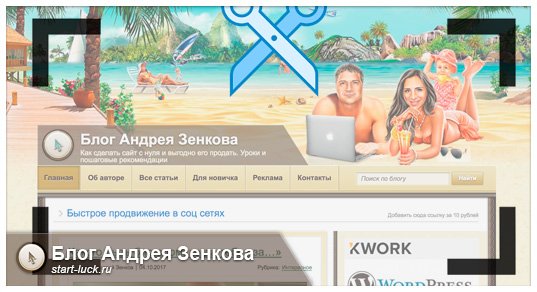 Как быстро сделать скриншот возможностями Windows и сторонними программами
Как быстро сделать скриншот возможностями Windows и сторонними программами